如何從 iPhone 儲存語音郵件的詳細教學
語音信箱是iPhone最受歡迎的功能之一。與傳統的簡訊不同,語音信箱允許用戶透過留言與他人保持聯繫。即使電話無人接聽,也能確保溝通不會中斷。
我們發現,有些人會在論壇和社群媒體上搜尋如何保存iPhone上的語音郵件。考慮到語音郵件比簡訊佔用更多空間,這也不難理解。為了釋放iPhone的內部儲存空間,人們需要將語音郵件從iPhone下載到電腦上,然後再從iOS裝置中刪除。
此外,如果您升級到新款 iPhone 或擁有兩台 iDevices 設備,掌握在 iPhone 之間傳輸語音郵件的技巧就顯得尤為重要。幸運的是,蘋果公司已經滿足了這些需求,並推出了多種使用 iCloud 或 AirDrop 在裝置之間傳輸語音郵件的方法。除了蘋果提供的服務之外,本教學還將介紹更多選項,我們將為您介紹 6 種方法。 從iPhone保存語音郵件.
頁面內容:
第一部分:保存 iPhone 語音郵件的最佳方法
無論您是想釋放 iPhone 儲存空間,還是想備份重要的語音郵件,最有效的方法就是直接將它們從 iPhone 傳輸到電腦。與耗時的 iTunes 或 iCloud 不同,我們建議您使用 Apeaksoft iPhone轉移 因為它提供了一種更快、更靈活的方式,只需點擊幾下即可匯出語音郵件檔案。
將 iPhone 上的語音郵件傳輸到電腦
- 將 iPhone 語音郵件無損儲存到電腦。
- 自由管理您的語音郵件。
- 除了語音郵件,你還可以同步聯絡人、照片、音樂等。
- 兼容所有 iOS 設備和版本。

步驟二 打開電話應用,然後點擊 語音信箱 底部的選項。
步驟二 選擇目標商品並按下 發送 按鈕,然後選擇 筆記或語音備忘錄.
步驟二 下載 Apeaksoft iPhone轉移 在電腦上免費安裝,然後將你的 iPhone 連接到電腦。
步驟二 在操作欄點擊 音樂 在左側面板中選擇選項卡,然後選擇 語音備忘錄 此選項。您將看到剛剛儲存的語音留言。

步驟二 選中它們,然後按下頂部的電腦圖示按鈕。點選 導出到PC.
第二部分:如何透過 iCloud 儲存 iPhone 上的語音郵件
每當我們談論來自iPhone的傳輸數據時,iCloud通常是我們腦海裡浮現的第一件事。 Apple發布了iCloud,旨在將各種數據從iPhone傳輸到另一台iOS設備。 雖然它不是一個完美的服務,但值得嘗試使用iCloud將iPhone的語音郵件保存到另一部iPhone。
如何將iPhone上的語音郵件保存到iPhone
步驟二 前往 語音郵件 在標籤 電話 應用程序。
步驟二 按 發送 按鈕。
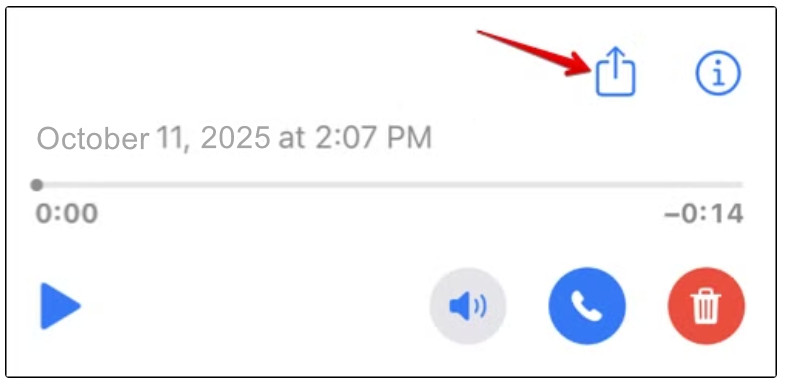
步驟二 點擊“加入” iCloud的驅動器.
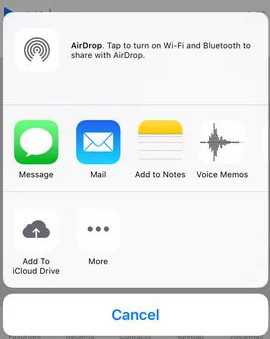
然後,您可以在以下位置查看它們: 檔 您可以在 iOS 裝置上使用應用程式存取它們。或者,您也可以造訪 iCloud 網站進行存取。
第三部分:如何使用隔空投送將 iPhone 上的語音郵件傳輸到其他 iDevices
為了幫助用戶在 iOS 裝置間傳輸文件,蘋果公司於 2011 年推出了名為 AirDrop 的即時文件傳輸服務。 AirDrop 支援的裝置包括:iPhone 17/16/15/14/13/12/11、iPad Mini、iPad Pro、iPod Touch 以及最新 MacBook。如果您想將 iPhone 上的多個語音留言儲存到其他 iOS 設備,AirDrop 是一個不錯的選擇。
如何透過隔空投送將 iPhone 上的語音郵件儲存到另一台 iPhone
步驟二 首先,您需要在兩台 iOS 裝置上啟用隔空投送 (AirDrop)。您可以從 iPhone 螢幕右上角向下滑動來開啟隔空投送。
提示: AirDrop 只需要您啟用 Wi-Fi 和藍牙功能,但無需連接到其他裝置或 Wi-Fi 網路。
步驟二 透過隔空投送 (AirDrop) 將 iPhone 連接到其他裝置有三種方式:關閉、僅限聯絡人以及所有人(限時 10 分鐘)。第二種方式僅允許 iCloud 聯絡人發現您的 iPhone 並傳輸資料。因此,我們建議您選擇「僅限聯絡人」。 每個人 10 分鐘 在源iOS設備和目標iOS設備上。
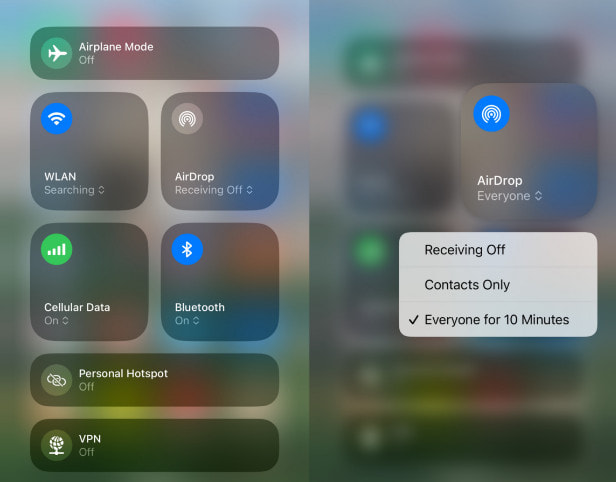
步驟二 在來源 iPhone 上開啟「電話」應用程式,然後前往 語音信箱 點擊底部的標籤頁。在這裡,您可以找到 iPhone 上儲存的所有語音郵件。點擊所需的語音郵件即可打開,然後點擊 分享到 點擊螢幕頂部的按鈕以開啟選單框。點選要將語音信箱儲存到的 iPhone 的隔空投送聯絡人。

步驟二 在目標 iPhone 上,會彈出訊息,詢問是否接受該檔案。點選 接受 並觸發該過程。重複這些操作,即可將語音信箱從一部 iPhone 傳輸到另一部 iPhone。

提示: AirDrop 傳輸少量語音留言很方便;但如果舊設備上有數十條語音留言等著保存到新設備,AirDrop 就純屬浪費時間了。此外,AirDrop 是一種基於地理位置的無線連接,兩台 iOS 裝置必須盡可能靠近。
第四部分:如何透過電子郵件從 iPhone 發送語音郵件
AirDrop 是一種即時傳輸方式。一旦你從舊 iPhone 發送語音郵件,它就會立即發送到目標裝置。但有時 AirDrop 並不適用,例如,兩台 iOS 裝置距離較遠。那麼,有沒有其他方法可以將 iPhone 上的語音郵件儲存到另一台 iPhone 上呢?答案很簡單——電子郵件。如今,越來越多的人使用智慧型手機查看電子郵件。這也是從 iPhone 傳輸語音郵件的便捷方式。本文以 Gmail 為例進行說明。對於其他電子郵件服務供應商,操作步驟類似。
步驟二 前往 語音信箱 在「電話」應用程式中,點選要轉接到另一台 iPhone 的語音郵件。 分享到 位於螢幕右上角。
步驟二 在選單框中向左滑動並找到 Gmail點選即可新建一封包含語音留言的電子郵件。輸入您的 Gmail 帳戶並傳送電子郵件。
步驟二 在目標 iPhone 上,前往 Gmail 應用程式並從新郵箱下載語音郵件。
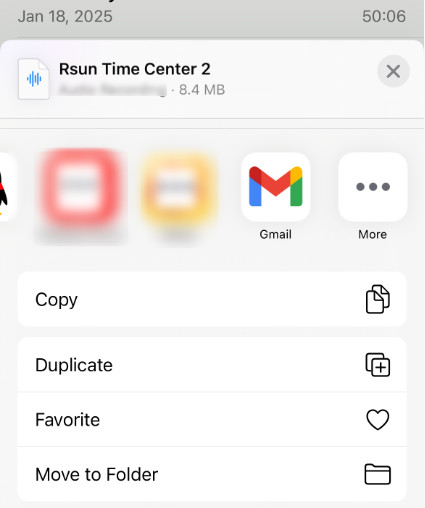
提示: 與隔空投送類似,電子郵件也可以將 iPhone 上的語音郵件逐條儲存到另一台 iPhone 上。不同之處在於,電子郵件會將語音郵件保存到伺服器,您可以隨時下載。但這種方式不適合傳輸大量語音郵件。
第五部分:如何在沒有可視語音信箱的情況下從 iPhone 儲存語音郵件
如果您的電信業者不提供視覺語音信箱服務,您也可以透過錄音的方式在 iPhone 上儲存語音留言。這種方法也很簡單,您只需要耐心等待。
步驟二 從 iPhone 右上角向下滑動即可開啟控制中心。
步驟二 按下錄製按鈕。
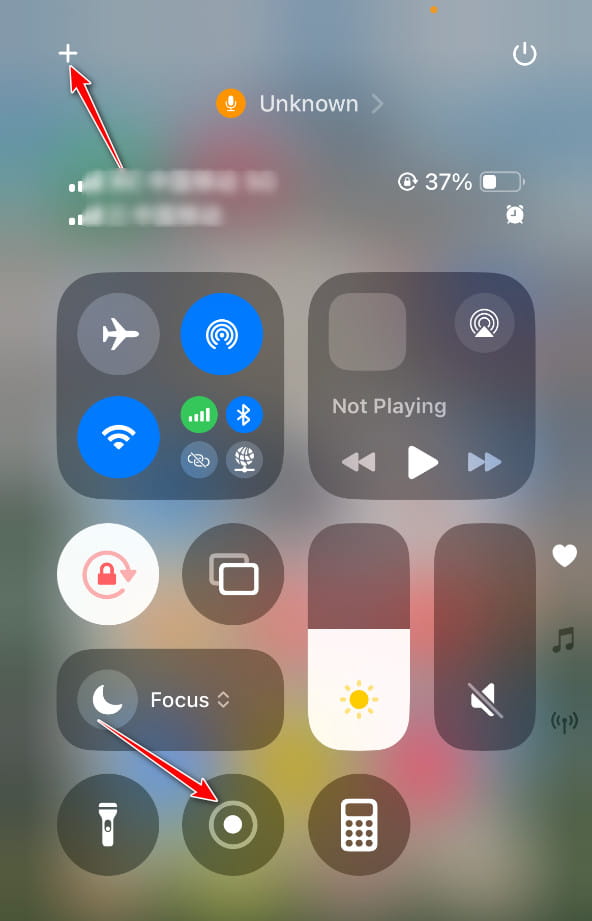
提示: 如果看不到按鈕,可以按下左上角的「+」按鈕進行調整。
步驟二 在電話應用程式上播放您的語音郵件。
第6部分:使用iOS數據備份和還原功能從iPhone保存語音郵件
無論使用 iCloud 還是 AirDrop,在將語音郵件從 iPhone 儲存到另一台 iPhone 時都存在不可避免的缺點。 iCloud 不支援單獨傳輸 iPhone 之間的語音郵件,而 AirDrop 也無法一次保存 iPhone 上的所有語音郵件。因此,我們建議… Apeaksoft iOS 資料備份與恢復它是市面上最好的iPhone備份和傳輸應用程式之一。
將 iPhone 上的語音郵件備份到電腦。
- 透過恢復備份,將 iPhone 上的語音郵件傳輸到另一台 iPhone。
- 一次傳輸多條語音留言,而不會損壞 iPhone 上的現有資料。
- 它相容於 iPhone 17/16/15/14/13/12/11、iPad Pro/Air/Mini 及更早型號,以及 iPod Touch。

簡而言之,這是將語音郵件從iPhone保存到iPhone的最簡單方法。 為了幫助您理解程序,我們使用iPhone 5作為源設備,使用iPhone 7作為目標設備。
如何將 iPhone 上的語音郵件儲存到電腦
步驟二 在電腦上安裝最好的 iPhone 工具包
根據作業系統下載正確版本的 iOS 資料備份與復原軟體,並將其安裝到電腦上。使用 Lightning 線將 iPhone 連接到電腦。
步驟二 設定 iPhone 備份的資料類型
在主界面上,選擇 iOS數據備份 點擊按鈕進入下一視窗。接下來,您可以選擇建立一個 標準備份 or 加密備份如果您選擇後者,請輸入您的密碼並點擊。 開始 按下按鈕繼續。進入資料類型視窗時,找到… 留言和聯繫方式 進入該部分並勾選複選框 語音信箱.

步驟二 將 iPhone 上的語音郵件儲存到電腦
如果您準備好了,請單擊 下一頁 點擊視窗底部的按鈕。在彈出的對話方塊中,選擇一個資料夾來儲存語音郵件備份,然後開始將其儲存到您的電腦。儲存完成後,移除您的 iPhone。

結論
語音信箱是最新 iPhone 機型上的實用功能。我們已經分享過 如何保存iPhone語音郵件 六種最佳方法。 iCloud 可以使用 iCloud 雲端碟將語音郵件和其他檔案傳輸到新的 iOS 裝置。隔空投送 (AirDrop) 可以輕鬆地將 iPhone 上的語音郵件逐條儲存到另一台 iPhone。電子郵件也可以將語音郵件作為附件傳輸。如果您正在尋找更好的語音郵件傳輸方案,我們推薦以下方法。 Apeaksoft iPhone轉移 or Apeaksoft iOS數據備份和還原.
相關文章
您是否考慮過為了方便而將重要的 PDF 文件放入您的 iPhone? 閱讀並了解如何通過 3 種不同的方式在 iPhone 上獲取 PDF 文件。
想要在 iPhone 上儲存幻燈片嗎?這篇文章將向您展示如何在 iPhone 上製作/儲存回憶幻燈片,然後根據需要發送/分享。
將動畫 GIF 保存到您的 iPhone 上,以便以後使用該圖像。 本文分享了 3 種在 iPhone 或 iPad 上保存或發送 GIF 的有效方法。
這是以 3 種不同方式將聯繫人從 iPhone 保存到 SIM 卡的完整指南。 您可以輕鬆預覽/選擇/將 iPhone 聯繫人傳輸到 Android。

